HP의 포토 프린터 소개가 무척 늦었습니다. 엡손(포토프린터 열전 1. 엡손 픽처메이트 PM-210과 P-100), 캐논(포토프린터 열전 2. 캐논 셀피 CP-730과 CP720) , 소니(포토프린터 열전 3. 소니 픽처 스테이션 DPP-FP55와 FP-35) 다음으로 HP라니 순서가 좀 안맞아 보이기는 합니다만, 그럴만한 이유가 있습니다.
HP는 분명 다른 업체보다 열성적으로 디지털 포토 프린팅에 관심을 기울여왔고 누구보다도 먼저 소형 포토 프린터를 출시했습니다. 몇년전이나 지금이나 HP 소형 프린터 스타일은 큰 변화가 없어 보이지만, 프린터를 작게 만들었을 때 무엇이 필요한지 조사를 하고 연구한 뒤 이를 적용한 프린터를 2000년 초부터 매년 한두 가지씩 발표해 왔지요. 지난 해에도 어김없이 초소형 포토스마트 잉크젯 프린터 두 가지를 출시했습니다. 재작년에 나왔던 소형 포토스마트 시리즈들은 모두 흰색이라 너무 깔끔을 떨었는데, 이번 프린터들은 약간 회색이어서 좀 만만하게 보이는 게 차이랄까요?
HP가 종전 프린터를 작게 만드는 것까지는 좋았는데, 문제는 소형화하면서 사진을 뽑는 실력을 유지해야 하는 다른 숙제를 해결해야 했습니다. 소형 프린터에는 카트리지에 헤드를 붙인 통합형 카트리지 방식을 써왔는데, 1개의 잉크 카트리지에는 C(하늘) M(보라) Y(노랑) 세 가지 색이 들어 있습니다. 세 가지 색을 적절히 써가며 여러 색을 만드는 것이지요.
색을 표현하는 범위는 다른 프린터보다 좁지 않습니다. 색공간을 비교 출력했을 때 다른 프린터보다 좁게 나오지는 않았으니까요. 다만 망점이 보이는 문제와 순수 검정을 표현하지 못하는 것 그리고 또렷함이 덜한 사진을 뽑습니다. 이 프린터들은 원본 이미지와 똑같은 색을 내려고 하기 때문에 실제로 뽑았을 때는 색의 균형은 잘 맞아 있지만, 탁한 느낌이 듭니다. 팩트를 떠나 개인적으로 좋은 사진을 뽑는다고 여기지는 않습니다. 감산 혼합의 이론상 CMY를 섞어서 검정색을 만들어 내기는 해도 그것이 깨끗한 검정색으로 보이지는 않고 약간 탁해 보인다고 할까요. 잉크가 빨리 마르는 어드밴스트 용지와 번들거림이 좀더 좋은 고광택 용지도 인쇄 결과에 차이를 가져다 줍니다.
뽑은 사진의 결과가 제 개인적 취향과는 맞지 않다보니 추천 순위에서 뒤로 밀었습니다. 그래도 집에서 뽑을 수 있는 소형 포토 프린터 사진 중에서는 가장 싼 장당 인쇄비(190원대)를 자랑(?) 한답니다.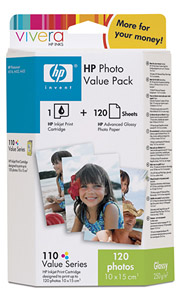

인쇄 방식 열 전사 인화 해상도 4,800×1,200dpi 1장 인쇄 시간 45초 이내 연결 USB 1.1/2.0 용지 크기 4×6, 5×7, 4×12인치 파노라마 용지함 용량 20장 용지 탭 없음 화면 2.4인치 TFT LCD 메모리카드 슬롯 CF, 메모리 스틱, SD/MMC, xD 픽처 크기 252×116×129mm 무게 1.57kg(배터리 제외) 문의 한국hp 08-703-0706 www.hp.co.kr
포토스마트 A616은 덮개가 모두 닫혀 있다. 처음 쓰는 이라면 어디에 용지를 넣고 어디로 인쇄물이 나오는지 알 수 없지만, 앞쪽 덮개를 내리기만 하면 용지를 넣는 곳과 LCD가 저절로 튀어 나와 곧바로 인쇄할 수 있도록 준비된다. 급지와 배지 부문이나 LCD와 메모리 카드 리더 등 구성은 이전 시리즈와 비슷하다. 다만 전체적인 마무리 부분에서 더 정갈해졌고, 본체 색깔이 조금 탁해서인지 반들거려도 싫지만은 않다. 이제는 PC뿐 아니라 TV나 오디오 옆에 두어도 제법 잘 어울린다.
LCD 화면은 2.4인치라 크고 시원하다. 80도 정도 세우거나 아예 눕혀서 볼 수 있다. 이용자가 보는 높이에 따라 LCD를 조절하므로 화면 보며 사진 뽑기가 한결 편하다. 시야각도 다른 프린터의 LCD에 비하면 훨씬 낫다. LCD 화면보다 그 테두리가 크다 보니 LCD 아래쪽에 버튼을 두지 못하고 양옆으로 나누어 두었다. 왼쪽에는 옵션이나 메뉴를 불러내는 버튼이 있고, 오른쪽에 방향 버튼이 있다. 메모리 카드에 들어 있는 사진을 읽은 뒤나 메뉴를 불러냈을 때에는 거의 대부분 오른쪽 방향 버튼만 누르므로 쓰는 데 불편함은 없었다.
사진 읽고 뽑는 시간 빨라
A616은 메모리 카드를 읽어 들이는 시간이 정말 빠르다. 카드를 꽂는 즉시 안에 들어 있는 사진 장수를 확인하고 바로 LCD에 첫 장을 띄운다. 다음 장으로 넘기는 속도 역시 다른 프린터보다 눈에 띄게 빠르다. 사진을 띄운 뒤 프린터 버튼을 누르기만 하면 화면에 떠 있는 그 사진은 바로 인쇄에 들어간다. 64MB 버퍼가 들어 있어 많은 양의 사진을 미리 읽어 두고 편집하기에 좋다. LCD에서 슬라이드 쇼를 볼 정도로 빠르다.
인쇄 옵션은 많은 편이 아니다. 왼쪽에 있는 포토 픽스(photo fix) 버튼을 누르면 사진 정보를 읽어 프린터 스스로 최적의 밝기와 선명도를 찾아내 사진을 뽑는다. 이용자가 따로 밝기와 선명도를 조절할 수 없다. 편집 옵션에는 사진을 회전시키거나 사진 테두리, 색 효과 추가 같은 옵션만 있다. 인쇄 옵션에서는 모두 뽑을 건지, 동영상을 뽑을 건지, 파노라마 사진을 뽑을 건지 정하는 출력 옵션만 있다. 물론 여권용이나 스티커 사진도 뽑는다. 독특한 점은 어도비 RGB 모드를 고를 수 있다는 것이다. 디지털 카메라로 사진을 찍을 때 색 공간을 어도비 RGB에 맞춰서 찍은 뒤 A616의 색 공간을 어도비 RGB에 맞춰 뽑으면 더 풍부한 색을 표현할 수 있다.
인쇄를 해보면 포토픽스를 켜고 뽑는 사진이 안 켜고 뽑는 것보다는 밝기나 색감에서 좀 더 낫다. 종전 프린터에서 다소 심하게 나타났던 망점은 많이 사라졌고 반들거림도 좋아졌다. 원색에 가까운 단풍잎이나 밝은 부분의 색감은 3색 프린터라는 걸 잊게 해주고 어떤 색이 간섭한다는 느낌도 거의 들지 않는다. 하지만 어두운 부분에 대한 표현력은 약하고 그 부분만 조금 뿌옇다. 암부 표현에 필수적인 검정 잉크가 없는 탓에 하늘, 보라, 노랑 세 가지를 섞어서 어두운 색을 만드는 데 한계가 있는 듯하다.
메모리에서 읽어서 인쇄에 들어가는 시간은 짧지만, 전체 인쇄 시간은 어떤 품질로 하느냐에 따라 다르다. 최상에서는 1분 50여초에 뽑았던 사진을 고속 보통에서는 48초에 출력했다. 뽑는 시간이 다른 만큼 같은 포토 픽스 옵션을 켰다고 해도 사진 품질은 다르다. 잉크젯인데도 잉크를 넣거나 인쇄를 할 때 소음은 크지 않다. 4×6인치 외에도 가로가 긴 5×7인치나 세로로 긴 4×12인치 파노라마 인화도 할 수 있다.


인쇄 방식 열 전사 인화 해상도 4,800×1,200dpi 1장 인쇄 시간 45초 이내 연결 USB 1.1/2.0 용지 크기 4×6인치 용지함 용량 20장 용지 탭 없음 화면 1.5인치 TFT LCD 메모리카드 슬롯 CF, 메모리 스틱, SD/MMC, xD 픽처 크기 220×113×117mm 무게 1.18kg(배터리 제외) 값 11만5천 원(정식 판매가) 문의 한국hp 08-703-0706 www.hp.co.kr
포토스마트 A616보다 더 작은 포토 프린터다. 보통 염료 승화 프린터들은 저가 버전에서 LCD나 메모리 카드 리더 등을 빼버리지만, 포토스마트 A516은 싼 값에도 그런 부품을 모두 챙겨 넣었다.
포토스마트 A516은 A616과 거의 비슷하게 생겼어도 반들거림이나 마감 처리는 이에 미치지 못한다. 그렇다고 아주 질이 떨어지는 것은 아닌 데다 부담 없이 쓸 수 있는 프린터라는 점에서 그 점은 눈감아줄 수 있다. A616은 덮개를 내리면 저절로 뒤쪽 급지 덮개가 열렸지만, A516은 수동이다. 전원을 켠 상태에서 앞쪽 덮개를 닫으면 전원이 차단되는 것은 똑같다.
LCD는 훨씬 작고 각도는 조절하지 못한다. 알단 위아래 시야각 문제가 있으므로 이용자는 되도록 위에서 아래로 LCD를 봐야 한다. 또한 LCD 크기가 너무 작아서 사진을 세세히 확인하긴 힘들지만 사진이나 옵션을 알아보는 데는 지장이 없는 화질이다. 작은 화면에다 다소 무딘 LCD 화질 때문에 많은 옵션을 건드려야 해서 쓰기는 어렵다. LCD가 작기는 해도 그것이 메모리 카드를 읽어 들이는 속도를 떨어뜨린 것은 아니다. 다만 카드에서 읽은 이미지를 바로 띄우지는 않고 레이아웃부터 선택하는 게 다르다.
A516의 옵션은 많이 줄었다. A516에는 메뉴 버튼이 없지만 LCD 아래 좌우 버튼을 누르면 메뉴가 뜬다. 화질을 조절할 수 있는 옵션은 없고 여권용 사진이나 파노라마 사진을 뽑는 옵션만 고를 수 있다. 포토 픽스 버튼은 왼쪽 전원 버튼 아래에 있다. 이 버튼을 누르고 있으면 포토 픽스 옵션이 켜지거나 꺼진다. 인쇄 품질 조절 옵션에서 ‘고속 보통’(고속 인쇄 보통 화질)이 빠지고 최상과 보통 모드만 남아 있다. 색공간은 따로 고를 수 있다.
사진 화질은 A616과 크게 달라 보이지 않는다. 포토 픽스가 작동한 상태에서 뽑는 것과 아닌 것의 차이만 있을 뿐 거의 비슷하다. 인쇄 속도에서도 큰 차이를 느끼긴 어렵다.


순간과 추억을 솔직하고 담백하게 담아낼 수 있는 매체인 사진.어떻게 보관하시나요? 이제 싸이월드나 페이스북 같은 온라인 매체를 통해 사진을 쉽게 공유할 수 있어 많은 사람들과 함께 추억을 나눌 수 있지만, 쉽게 지우고 쓸 수 있기 때문에 소중한 추억을 순간의 방심으로 쉽게 잃을 수도 있는 것도 사실입니다. 그래서 그런지 앨범을 한장 한장 넘겨보며 쏠쏠한 담소를 나눌 수 있었던 인화사진 시절이 그리워지기도 합니다. 쉽게 사진을 확인해 볼 수 있는데 궃..